О Вхатсапп још није доступно ресурс који омогућава поставите слике са песмама у статусе лајкујте на Инстаграму и Фејсбуку. Чак и дељење Прича сачувано са Инстаграма са музиком, када смо је објавили Вхатсапп, он на крају не препознаје звук и објавити само Пхотограпх. Из тог разлога, многи апликације са циљем олакшавања ове врсте пошта толико популаран и коришћен од стране многих корисника.
Дакле, нема више невоља објавите своје слике са својим омиљене песме! У овом посту ћемо вас научити два начина да како да објавите причу са музиком на вашем ВхатсАпп статусу.
Партнерство са музичким апликацијама
У партнерству са музичке апликације, сада можете снимити видео који укључује музику у позадини вашег поста. Погледајте туторијал који смо припремили за вас.
Корак 1. Ако немате преузету неку од музичких апликација на свој мобилни телефон, приступите Плаи Сторе-у или Апп Сторе-у и преузмите жељену апликацију, која може бити Спотифи, Деезер или, ако желите, приступите Аппле Мусиц-у.
Корак 2. Приступите апликацији, изаберите песму и пустите је на свом уређају.
Корак 3. Идите на ВхатсАпп и отворите статусну камеру да бисте објавили нови привремени пост.
Корак 4. Имајте на уму да ће музика наставити да се репродукује. Снимите нормалан видео или ставите руку преко камере тако да екран постане потпуно црн и почне да снима.
Корак 5. Када завршите, моћи ћете да делите видео са звуком који пуштају музичке апликације.
снимак екрана
Корак 1. Идите у Плаи Сторе или Апп Сторе и преузмите апликацију на свој уређај.
Корак 2. Затим отворите апликацију, изаберите опцију „видео“ и додирните „ново“.
Корак 3. О апликација Отвориће се прозор који приказује вашу камеру. Изаберите слику или видео који желите и додирните „Музика“
Корак 4. Кликните на „Песме“ и појавиће се прозор са оквирима доступним у апликација.
Корак 5. Да бисте чули песме укључене у сваки кадар, додирните их да бисте их репродуковали. Када одаберете нумеру која вам се највише допала, додирните икону за преузимање која се налази на десној страни екрана.
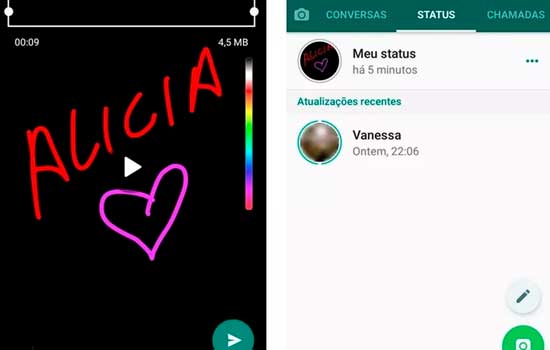
Корак 6. Додајте музику у свој видео тако што ћете кликнути на „Користи“, а затим прилагодити нумеру да задржите одељак који желите, само превуците траку у страну.
Корак 7. Исеците нежељену музику тако што ћете кликнути на музичку нумеру, а затим „Сплит“. Не заборавите да направите музику исте дужине као и одабрани видео.
Корак 8. Када завршите са уређивањем, додирните икону са стрелицом нагоре која се налази у горњем десном углу странице. На следећем екрану ћете имати опцију да изаберете резолуцију коју желите и након избора, ако не желите ништа да мењате, кликните на „Сачувај“ и креирани видео ће бити сачуван у галерији вашег мобилног телефона.
Корак 9. Да бисте коначно поделили своју причу са музиком, приступите ВхатсАпп-у и довршите процес објављивања.
услуге
Да бисте преузели, само потражите апликација ат плаи сторе или продавница апликација.
